Nuestro correo electrónico es bastante personal ya que dispone de cantidad de información acerca de nosotros. Si además activamos la función “fuera de la oficina” en aquellos momentos en los que no nos encontramos disponibles, estaremos informando a todo aquel que nos escriba, que por el momento no vamos a poder atenderlo.
Los mail hoy en día son una gran herramienta para comunicarnos con nuestros contactos, pero no sirve únicamente para ello ya que actualmente lo necesitamos para cantidad de cosas como puede ser cualquier registro en redes sociales, web o descarga.
La aplicación Mail de Mac puede ofrecer funciones muy interesantes pero que si no sabemos de su existencia, difícilmente vamos a poder hacer uso de ellas. Una de las herramientas que ofrece Mail de Mac para que no sea un auténtico desastre nuestra bandeja de entrada, es la posibilidad de crear una bandeja únicamente con los mail que no han sido leídos. De este modo podremos ver a golpe de vista que correos son los que aún no hemos revisado.
Otra de estas funciones es la posibilidad de configurar avisos desde la cuenta que seleccionemos, ya que podemos tener varias cuentas configuradas, para que esto quede registrado en el calendario y no nos olvidemos de los eventos importantes. Si utilizamos el mail de Mac, vamos a poder incluso editar fotos desde los propios correos.
Ademas de todas estas funciones, es importante para la mayoría de nosotros tener un correo personalizado, y de este modo poder incluir los datos que nos interesen así como nuestra firma. Una mayor personalización, puede ser incluir junto con nuestra firma, una imagen personalizada o logotipo.
Con Mail de Mac podemos realizar este proceso de manera sencilla ya que únicamente vamos a necesitar un logotipo o imagen que utilizar y unos minutos de nuestro tiempo.
Lo primero que tenemos que hacer es seleccionar aquella imagen que vamos a querer incluir en nuestro correo personal o de empresa. Una vez que lo tenemos localizado, tenemos que abrir la aplicación de Mail en Mac OS y a continuación desplegar el menú “correo” para seleccionar “preferencias”.
A continuación debemos seleccionar la ficha en la que pone “firmas”. Desde este apartado debemos hacer clic en “+” situado en la parte inferior, para añadir una nueva firma. En el caso de que ya tengamos una y lo que queremos sea modificarla, la señalaremos entonces.
Ahora lo que debemos hacer es acceder al Finder para poder seleccionar y agregar nuestra imagen o logotipo en la firma. Una vez seleccionado, lo arrastramos hasta la sección de la firma de la aplicación de correo. Podemos añadir nuestro nombre o aquellos datos que nos interesen.
Ahora ya tenemos nuestro correo configurado para que aparezca aquella imagen que nos interese en la firma de nuestros mail. En este momento cuando escribamos un nuevo correo, simplemente tendremos que desplegar el menú firma, para poder seleccionar la que nos interesa en cada momento.


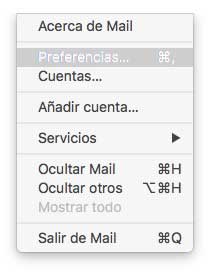
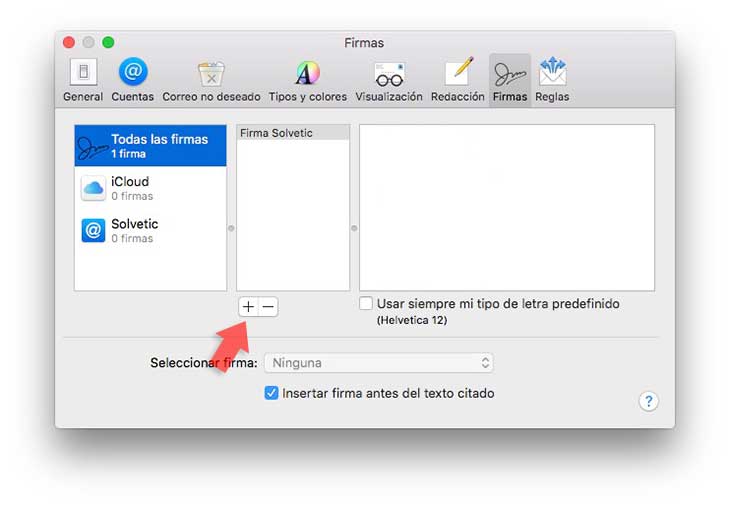
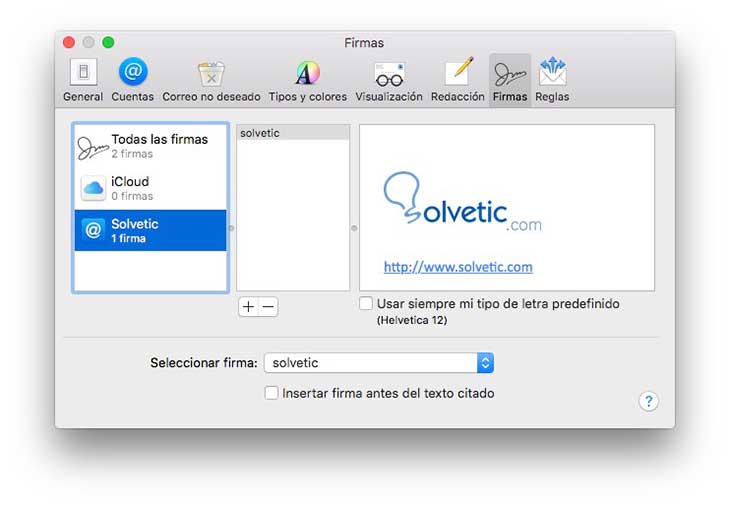
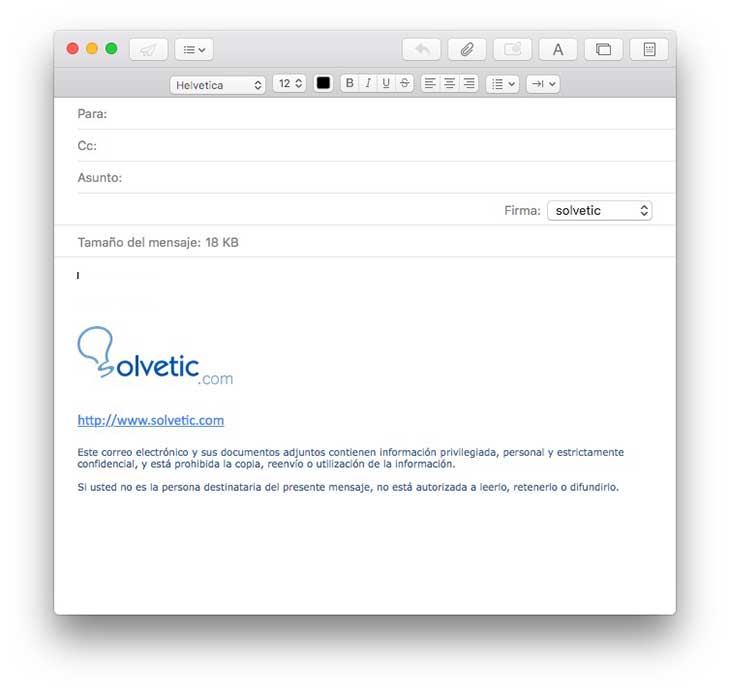



Gracias por el tutorial, no sabia que había que arrastrar la imagen para poder inlcuirla¡